电脑怎么刷win7雨林木风系统,网友的电脑系统出现问题了,需要重装win7雨林木风系统,才能解决电脑问题,一般来说当电脑重装之后电脑里面的垃圾和病毒会被彻底清理,从而速度上会有很大的提升。那么就让windows7之家小编告诉你们电脑怎么刷win7雨林木风系统。
1、打开下载的系统镜像文件,右击选择“解压到Ylmf_Win7 _Ultimate_X86_201407.iso”。如图1所示
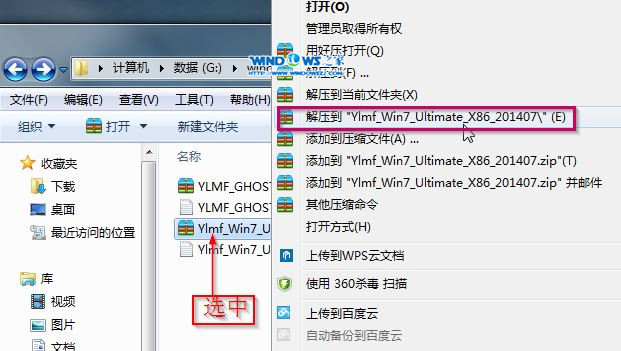
2、双击“setup.exe”.如图2所示
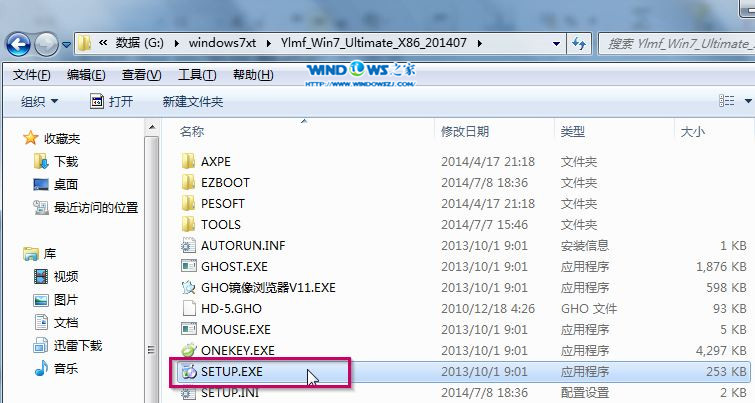
3、点击“安装WIN7 X86系统第一硬盘分区”。如图3所示
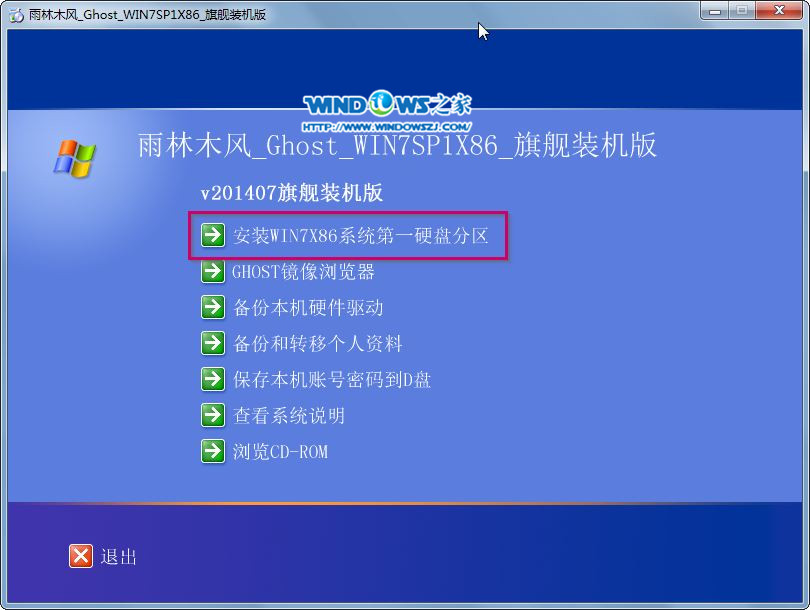
4、选择“安装”,点击“打开”之后选择映像文件(扩展名为.iso),最后选择“确定”。如图4所示
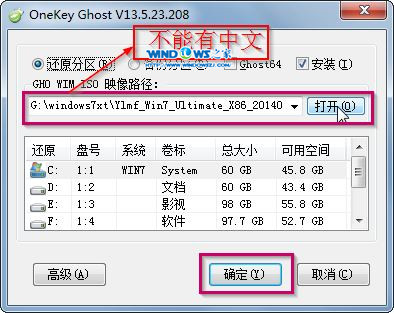
5、选择“是”。如图5所示
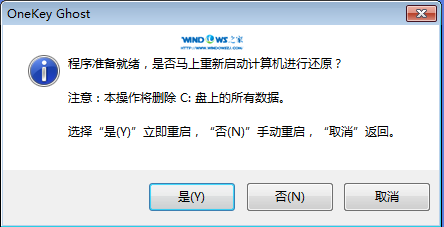
6、之后会是这样一个进度条,如图6所示
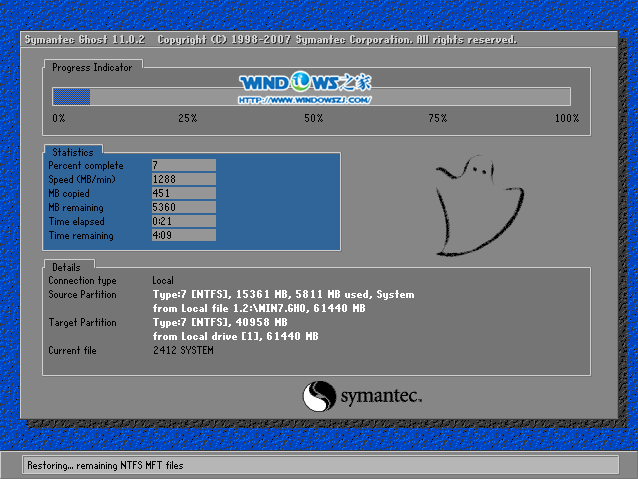
7、等到100%就会弹出这个画面,如图7所示

8、初始化,如图8所示
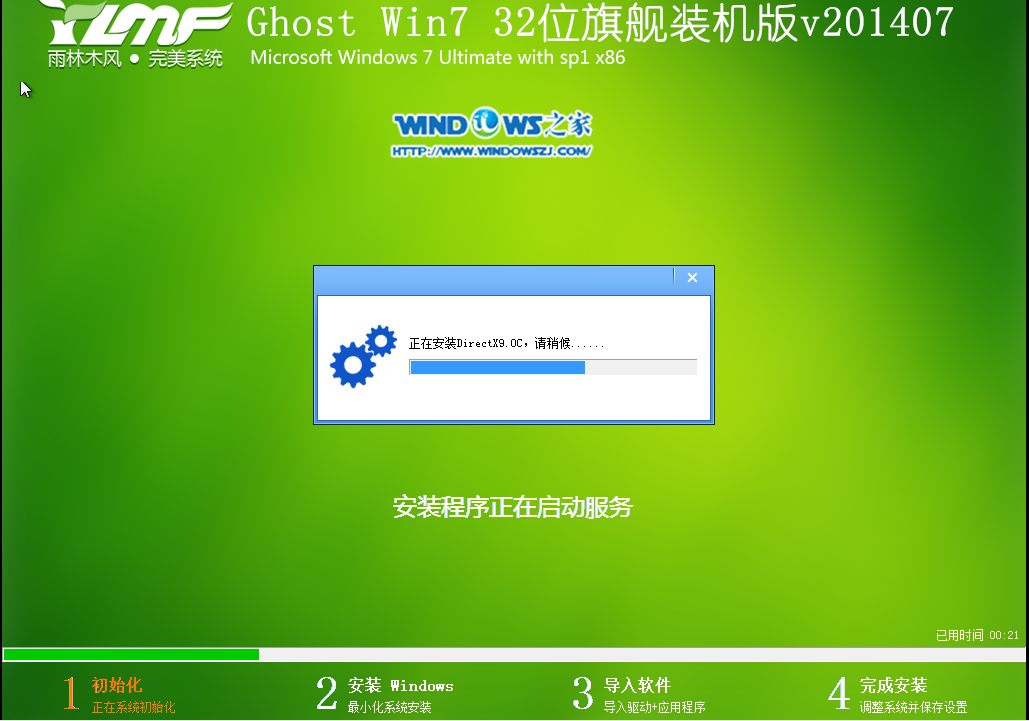
9、安装windows,如图9所示

10、导入软件,如图10所示
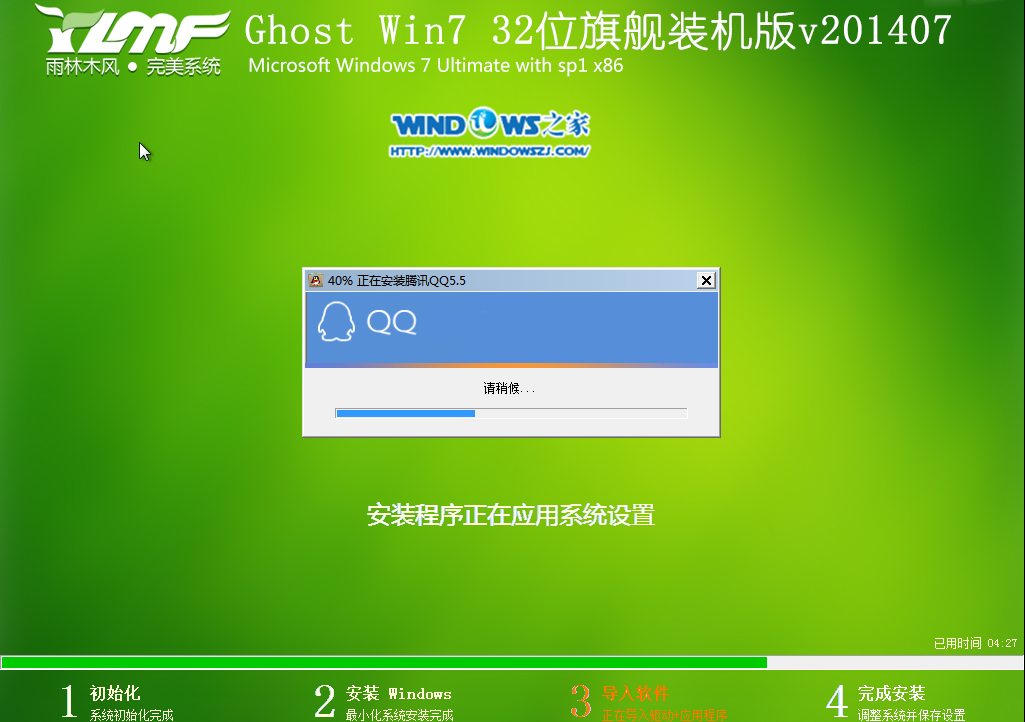
11、安装程序正在为首次使用计算机做准备—安装程序正在检查视频性能。如图11、图12所示
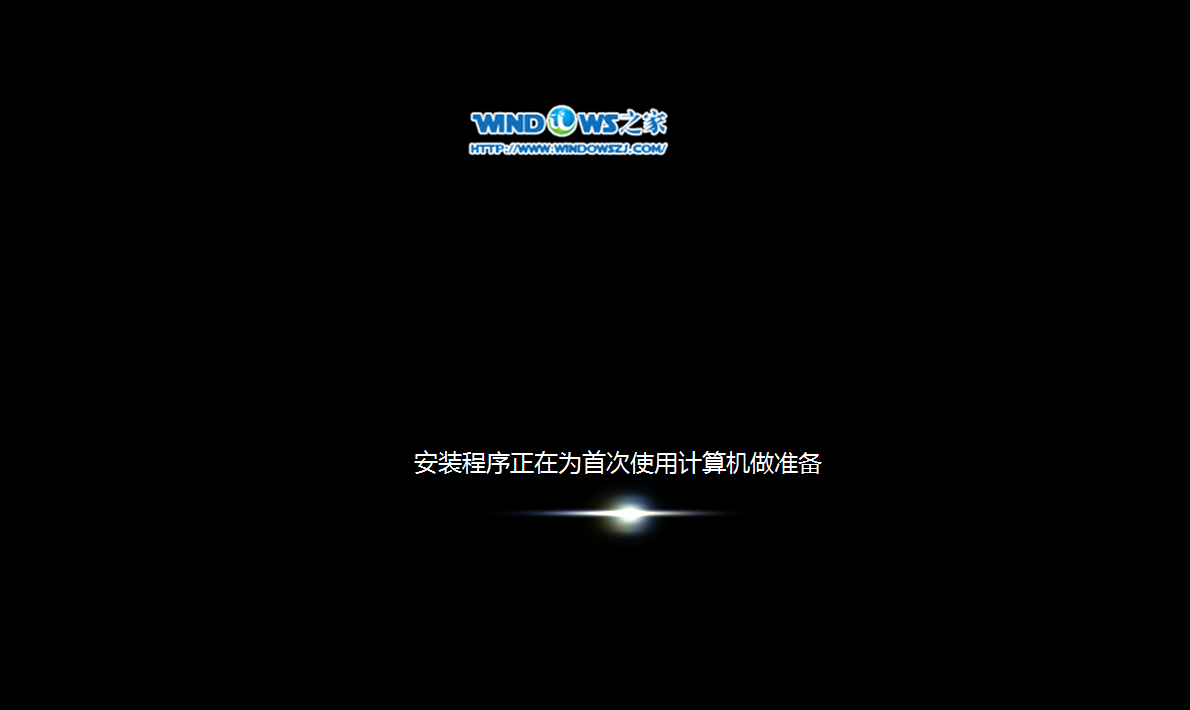
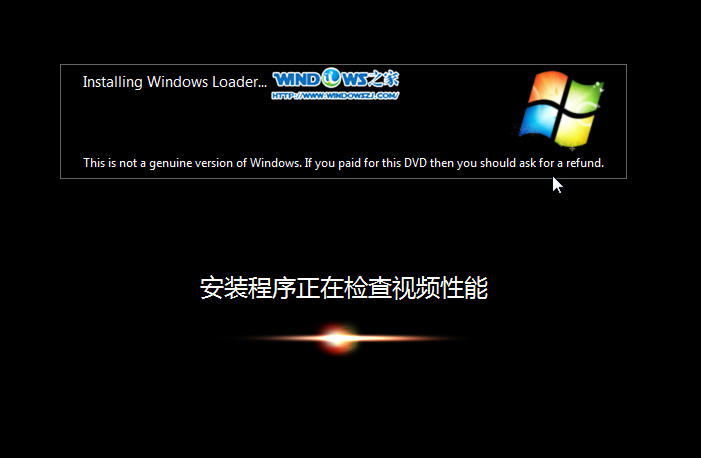
12、出现这个画面,雨林木风win7旗舰版下载安装成功了。如图13所示
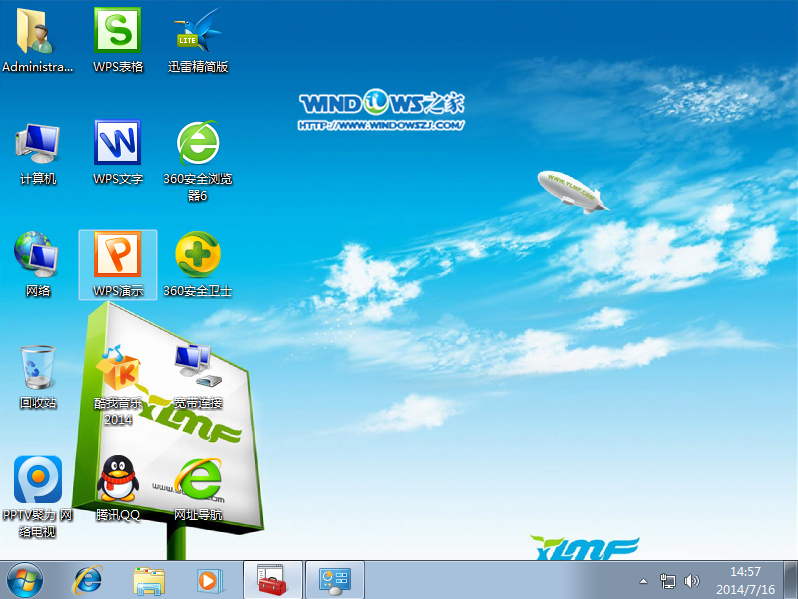
综上所述,这就是windows7之家小编给你们带来的最简单的电脑怎么刷win7雨林木风系统的方法了,现在电脑越来越多,你们不学一两个重装系统的方法怎么行?当电脑出现问题的时候,你们就可以使用小编这个方法进行重装系统就能轻松解决问题了。希望这篇文章能帮到大家。